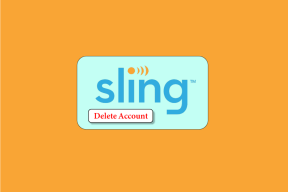9 parasta tapaa korjata Facebook ei lataa kuvia
Sekalaista / / November 29, 2021
Jopa Instagramin ja Snapchatin kaltaisten kovan kilpailun vuoksi et voi kiistää Facebookin roolia nykyaikana. Ajan myötä olemme nähneet Facebookin laskevan sovelluksen sisäistä luotettavuutta. Joskus Facebook uutissyötteiden lataaminen ei onnistu, kuvia tai näyttää an virhe lähetettäessä viestejä Messengerissä. Jos kohtaat usein, että Facebook ei lataa kuvia, lue mukana oppiaksesi korjaamaan ongelman.

Ei ole järkevää selata Facebookia ilman kuvia. Facebookille ei myöskään ole todellista vaihtoehtoa. Tehdään vianmääritys Facebookissa, joka ei lataa kuvia iPhonessa ja Androidissa.
Myös opastekniikassa
1. Tarkista Internet-yhteys
Ennen kuin siirrymme mihinkään edistyneeseen ratkaisuun korjataksesi Facebook ei lataa kuvia, sinun tulee tarkistaa yksinkertaisin menetelmä. iPhonessa sinun tulee muodostaa yhteys Wi-Fi-yhteyteen tai varmistaa, että Internet-yhteys on otettu käyttöön ohjauskeskuksesta. Varmista myös, että mobiilidata on käytössä Facebook-sovelluksessa.


Avaa Asetukset-sovellus iPhonessa ja vieritä alas kohtaan Facebook. Ota mobiilidata käyttöön seuraavasta valikosta.
Käytä ilmoituspalkkia ja ota Wi-Fi- tai mobiilidata käyttöön Android-puhelimellasi. Avaa Facebook ja yritä ladata kuvia uudelleen.

2. Admin on poistanut kuvan
Ryhmän ylläpitäjä saattaa jostain syystä poistaa kuvan, jota yrität nähdä Facebookissa. Siinä tapauksessa Facebook ei lataa kuvaa puolestasi.
Ota yhteyttä järjestelmänvalvojaan ja pyydä etsimäsi kuva.
3. Tekijänoikeusongelma
Kopioiko järjestelmänvalvoja kuvan lisensoimattomasta lähteestä? Alkuperäisen omistajan valituksen jälkeen Facebook saattaa pyytää järjestelmänvalvojaa poistamaan kuvan. Joissakin tapauksissa yritys voi mennä eteenpäin ja poistaa myös kuvan.

Ehkä kuva, jota yrität katsella, on haastanut tekijänoikeusvaatimuksen. Ja siksi yrityksen tai järjestelmänvalvojan on pakko poistaa se sosiaalisesta verkostosta.
4. Tarkista Facebook-palvelujen tila
Facebook ei ole viihtynyt viime aikoina. Yhtiö kärsi äskettäin valtavasta raivosta ympäri maailmaa.
Voit mennä Alasilmaisin ja etsi Facebookista. Jos huomaat suuria raivopiikkejä, se vahvistaa, että myös muut käyttäjät kohtaavat saman ongelman. Voit vahvistaa ongelman myös muilta sosiaalisen median sivustoilta, kuten Twitteristä.

Sinun on odotettava, että Facebook korjaa ongelman omasta päästään. Vasta sitten voit katsella kuvia Facebook-syötteestä.
Myös opastekniikassa
5. Tyhjennä Facebook-sovellusvälimuisti (Android)
Facebook kerää Androidin välimuistia, jotta se voi ladata kuvia ja usein vierailevia sivuja nopeasti puolestasi. Tällaisten välimuistitietojen ylikuormitus voi johtaa järjettömään sovelluksen kokoon Androidissa. Sinun on tyhjennettävä Facebook-välimuisti alla olevien ohjeiden mukaisesti.
Vaihe 1: Etsi Facebook Androidin aloitusnäytöstä tai sovelluslaatikosta.
Vaihe 2: Napauta pitkään sovelluskuvaketta ja siirry sovelluksen tietovalikkoon.
Vaihe 3: Siirry Tallennus ja välimuisti -valikkoon.
Vaihe 4: Tyhjennä välimuisti seuraavasta valikosta.


Avaa Facebook Androidilla, niin kuvat latautuvat taas normaalisti.
6. Anna Facebookille rajoittamaton tiedonkäyttö (Android)
Yritätkö ladata Facebookin tiedonsäästötilan ollessa käytössä Android-puhelimessa? Saatat kohdata ongelman, jossa Facebook ei lataa kuvia, koska käyttöjärjestelmä rajoittaa Internetin kaistanleveyttä. Sinun on annettava Facebookille rajoittamaton tiedonkäyttö. Näin
Vaihe 1: Paina pitkään Facebook-kuvaketta ja avaa sovelluksen tietovalikko.
Vaihe 2: Valitse Mobiilidata ja Wi-Fi.


Vaihe 3: Ota käyttöön Rajoittamaton tiedonkäyttö.
7. Käytä Facebook Litea (Android)
Facebookin tarinoiden, ryhmien, sivujen ja kymmenien muun sisällön ansiosta Facebook tuntuu joskus turvonneelta. Jos Facebook-sovellus ei lataa kuvia, voit kokeilla Facebook Lite -sovellusta Androidille.
Lataa Facebook Lite Androidille
Kuten nimestä voi päätellä, Facebook Lite on pohjimmiltaan poistettu versio Androidin Facebook-sovelluksen pääsovelluksesta.
8. Avaa Facebook-julkaisu selaimessa
Jos sinulla on ongelmia kuvien lataamisessa Facebook-sovellukseen, sinun on kopioitava linkki ja avattava se selaimessa. Vaihtoehtoisesti voit selata Facebookia myös työpöydältä.

9. Päivitä Facebook-sovellus
Käytätkö vanhentunutta Facebook-versiota iPhonessa tai Androidissa? Se voi olla tärkein syy siihen, että Facebook ei lataa kuvia.
Sinun on avattava App Store tai Google Play Store ja päivitettävä Facebook-sovellus uusimpaan versioon.
Myös opastekniikassa
Aloita kuvien lataaminen Facebookissa
Facebook-riippuvuus on todellinen. Sovellus, joka ei lataa kuvia, saattaa hämmentää sinua. Yllä olevien vaiheiden pitäisi auttaa sinua vianmäärityksessä. Mikä temppu toimi sinulle? Ääni pois alla olevasta kommenttiosiosta.